微软输入法全角和半角的切换方法
Windows系统自带的微软输入法的全角半角是默认关闭的,很多电脑小白拿到电脑都不知道怎么去切换了,因此小编就给大家整理了关于微软输入法怎么切换全角半角的详细教程,大家可以了解一下。
切换方法:
1、首先点击左下角开始,选择时间和语言。
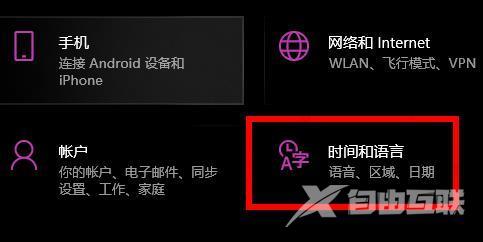
2、然后点击左侧的语言。
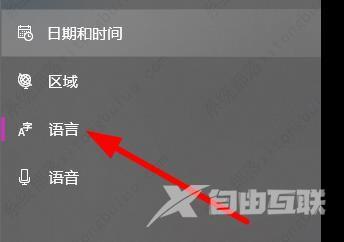
3、选择右侧的中文,点击下面的选项。
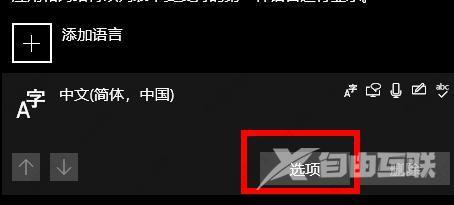
4、此时可以看到微软拼音,点击下面的选项。
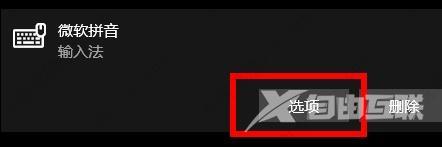
5、点击按键。
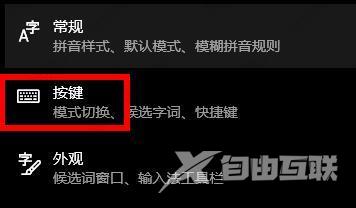
6、最后勾选shift+空格即可。

Windows系统自带的微软输入法的全角半角是默认关闭的,很多电脑小白拿到电脑都不知道怎么去切换了,因此小编就给大家整理了关于微软输入法怎么切换全角半角的详细教程,大家可以了解一下。
切换方法:
1、首先点击左下角开始,选择时间和语言。
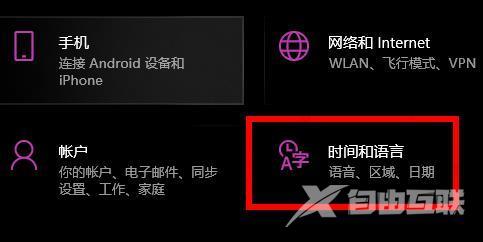
2、然后点击左侧的语言。
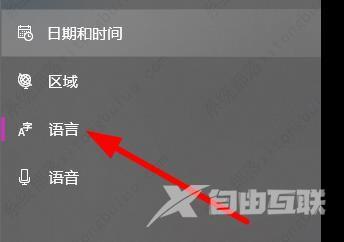
3、选择右侧的中文,点击下面的选项。
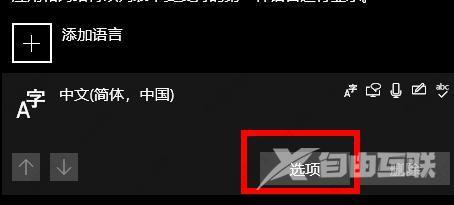
4、此时可以看到微软拼音,点击下面的选项。
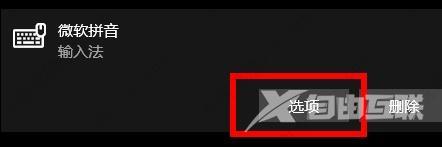
5、点击按键。
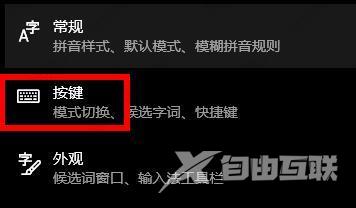
6、最后勾选shift+空格即可。
